nội dung
- 1 Tại sao phải tạo Email trên điện thoại iPhone?
- 2 Điều kiện cần có để tạo Email trên điện thoại iPhone
- 3 Hướng dẫn 2 cách tạo Email trên điện thoại iPhone
- 4 Cách tạo thêm email trên điện thoại iPhone
- 5 Cách khắc phục lỗi iPhone không nhận Email từ công ty
- 6 Cách xóa tài khoản Email ra khỏi iPhone
- 7 Có thể tạo Email trên điện thoại iPhone tối đa bao nhiêu tài khoản?
- 8 Tạm kết
Trong thời đại công nghệ số, email trở thành công cụ không thể thiếu trong công việc và giao tiếp hàng ngày. Với sự tiện lợi của điện thoại thông minh, đặc biệt là iPhone, việc tạo email trên điện thoại trở nên đơn giản và nhanh chóng. Bài viết dưới đây sẽ hướng dẫn bạn chi tiết 2 cách tạo email trên iPhone đơn giản, hiệu quả, cùng những mẹo hay liên quan để bạn sử dụng email một cách thành thạo nhất.
Tại sao phải tạo Email trên điện thoại iPhone?
Việc tạo email trực tiếp trên điện thoại iPhone mang lại rất nhiều lợi ích thiết thực. Trước hết, iPhone là thiết bị cá nhân luôn bên bạn, giúp bạn dễ dàng quản lý công việc và liên lạc mọi lúc mọi nơi mà không cần đến máy tính. Email trên iPhone hỗ trợ nhận và gửi thư nhanh chóng, tiện lợi cho công việc, học tập hoặc đăng ký các dịch vụ trực tuyến.

Ngoài ra, tạo email ngay trên điện thoại còn giúp bạn đồng bộ thông tin với các ứng dụng khác trên iPhone như Lịch, Danh bạ, Ghi chú,… giúp quản lý dữ liệu dễ dàng và hiệu quả hơn. Khi có email trên iPhone, bạn cũng dễ dàng nhận được các thông báo quan trọng ngay lập tức, từ đó không bỏ lỡ bất kỳ cơ hội hay thông tin quan trọng nào.
Điều kiện cần có để tạo Email trên điện thoại iPhone
Trước khi bắt đầu tạo email trên iPhone, bạn cần chuẩn bị một số điều kiện cơ bản để quá trình thực hiện diễn ra thuận lợi:
- Kết nối Internet ổn định: Để tạo và kích hoạt tài khoản email, iPhone của bạn cần được kết nối mạng Wi-Fi hoặc 4G/5G ổn định.
- Thông tin cá nhân cơ bản: Chuẩn bị sẵn thông tin cá nhân như họ tên, số điện thoại, ngày sinh để điền vào mẫu đăng ký email.
- Ứng dụng Mail có sẵn trên iPhone: iPhone đã được cài đặt sẵn ứng dụng Mail mặc định, bạn chỉ cần mở và tiến hành tạo tài khoản.
- Nếu tạo email từ nhà cung cấp bên thứ ba (như Gmail, Outlook): Bạn nên chuẩn bị sẵn tài khoản, hoặc thông tin đăng nhập nếu tạo thủ công.
- Thiết bị iPhone còn đủ dung lượng và cập nhật hệ điều hành phiên bản mới nhất: Để tránh lỗi khi tạo và sử dụng email.
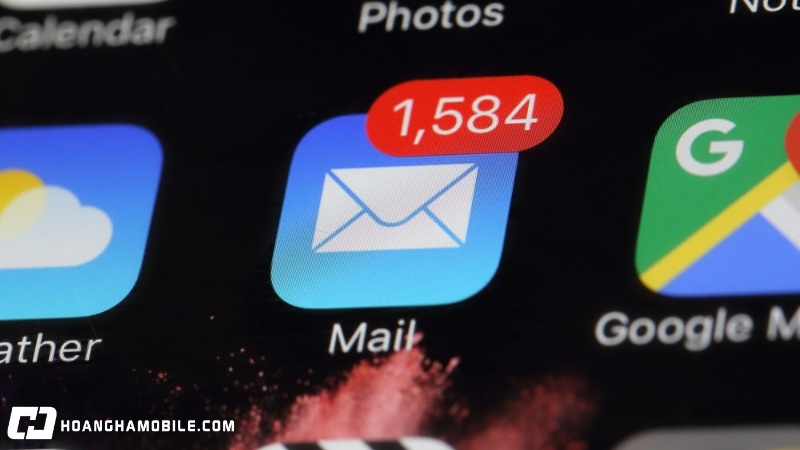
Hướng dẫn 2 cách tạo Email trên điện thoại iPhone
Dưới đây là 2 cách tạo email phổ biến và đơn giản nhất trên iPhone: tạo email tự động và tạo email thủ công. Mỗi cách đều có ưu điểm riêng phù hợp với từng đối tượng người dùng.
Tạo Email tự động trên iPhone
Đây là cách nhanh nhất để tạo email trên điện thoại, đặc biệt phù hợp với những ai muốn có tài khoản email Apple ID hoặc email iCloud. Các bước thực hiện như sau:
Bước 1: Mở ứng dụng Cài đặt trên iPhone của bạn.
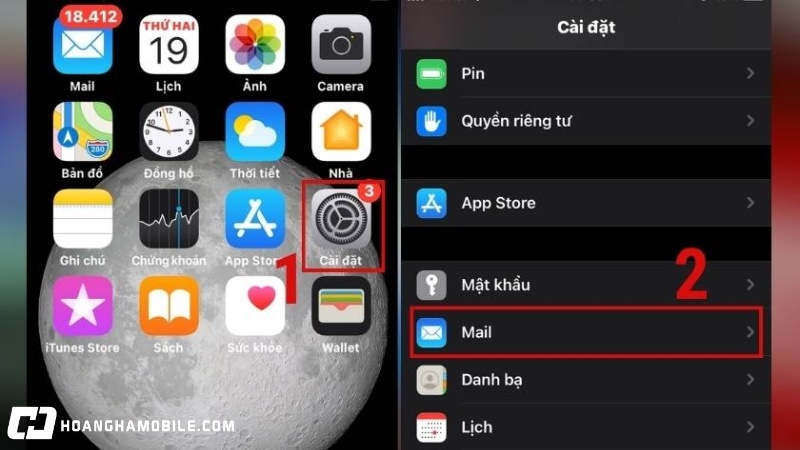
Bước 2: Chọn mục Mail, sau đó chọn Tài khoản và nhấn vào Thêm tài khoản.
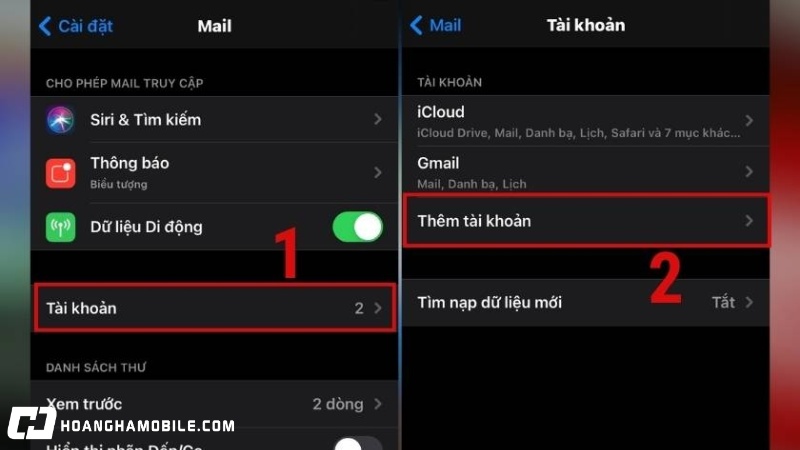
Bước 3: Trong danh sách nhà cung cấp email hiện ra, chọn Google rồi nhấn vào Tiếp tục để bắt đầu đăng ký email.
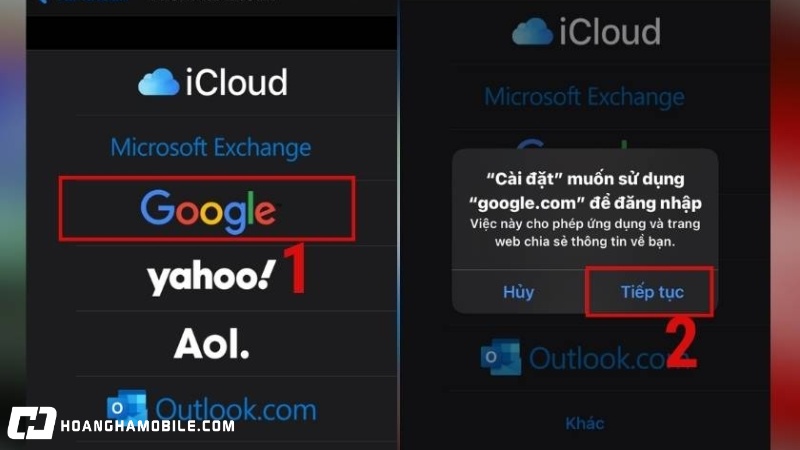
Bước 4: Điền đầy đủ các thông tin cá nhân theo yêu cầu bao gồm họ tên, ngày tháng năm sinh.
Bước 5: Đặt mật khẩu bảo mật cho tài khoản và trả lời các câu hỏi bảo mật nhằm tăng cường bảo vệ cho tài khoản của bạn.
Bước 6: Xác nhận số điện thoại của bạn để hoàn tất các bước bảo mật, giúp bạn dễ dàng khôi phục tài khoản nếu cần.
Bước 7: Sau khi hoàn tất các bước trên, hệ thống sẽ tự động tạo tài khoản email mới và đăng nhập tự động trên iPhone của bạn. Bạn có thể bắt đầu sử dụng email này ngay lập tức qua ứng dụng Mail.
Với cách tạo email tự động này, bạn không cần phải lo lắng về các cấu hình phức tạp mà vẫn có được một tài khoản email chính thức, bảo mật và đồng bộ tốt với các dịch vụ Apple khác trên iPhone.
Tạo email trên điện thoại iPhone thủ công
Cách này phù hợp khi bạn muốn thêm email từ các nhà cung cấp khác như Gmail, Outlook, Yahoo hoặc email công ty. Các bước thực hiện như sau:
Bước 1: Mở ứng dụng Cài đặt trên iPhone.
Bước 2: Chọn Mail, sau đó chọn tiếp Tài khoản và nhấn vào Thêm tài khoản để bắt đầu thêm tài khoản mới.
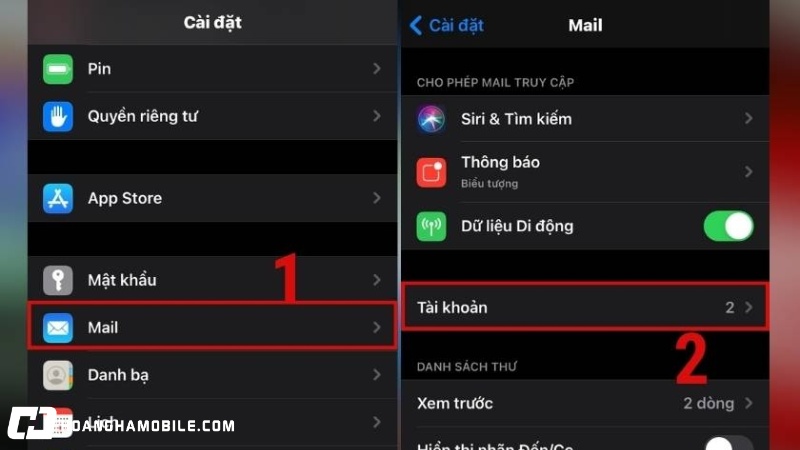
Bước 3: Trong danh sách các nhà cung cấp email hiện ra, bạn chọn nhà cung cấp phù hợp như Gmail, Outlook, Yahoo. Nếu nhà cung cấp email của bạn không có trong danh sách, chọn mục Khác để thiết lập thủ công.
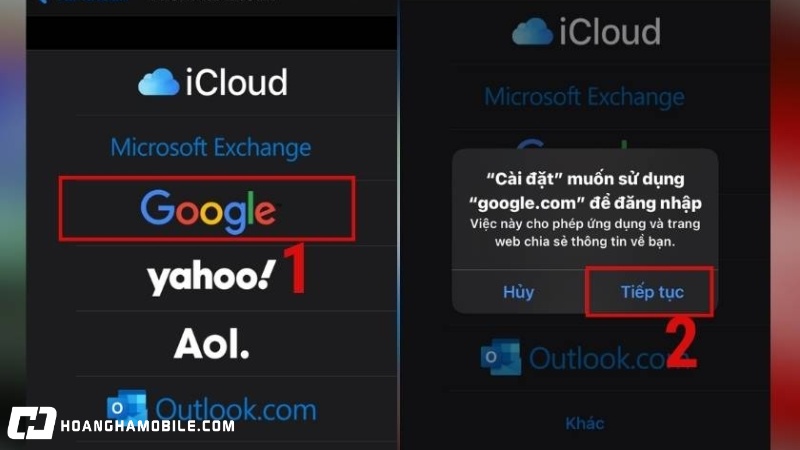
Bước 4: Nhập các thông tin cơ bản của tài khoản email bao gồm: địa chỉ email, mật khẩu và tên hiển thị sẽ xuất hiện khi gửi thư.
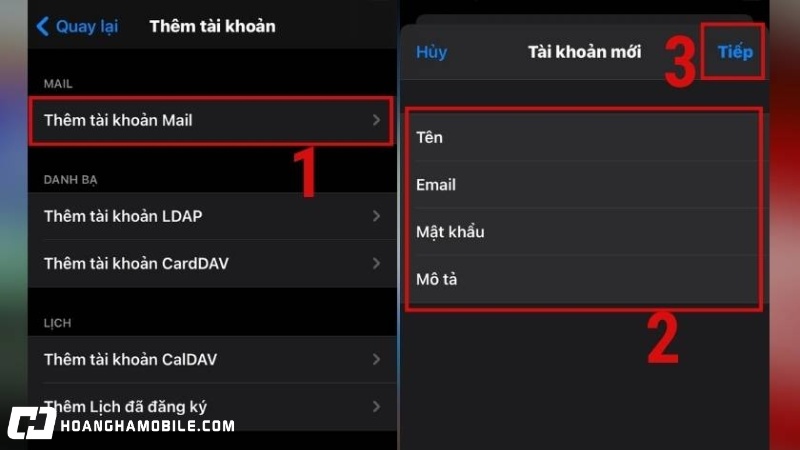
Bước 5: Nếu bạn chọn mục Khác, iPhone sẽ yêu cầu bạn nhập thêm các thông số kỹ thuật của máy chủ thư đến và máy chủ thư đi như IMAP hoặc POP (để nhận thư) và SMTP (để gửi thư). Những thông số này bạn có thể lấy từ nhà cung cấp email hoặc bộ phận IT của công ty.
Bước 6: Sau khi nhập đầy đủ các thông tin, nhấn Lưu để hoàn tất quá trình tạo tài khoản email trên iPhone.
Sau khi hoàn thành, bạn có thể vào ứng dụng Mail để kiểm tra và sử dụng email mới tạo ngay trên điện thoại một cách tiện lợi.
Cách tạo thêm email trên điện thoại iPhone
Nếu sau khi tạo email trên điện thoại iPhone và muốn thêm nhiều tài khoản khác để tiện quản lý, làm việc hoặc sử dụng cá nhân, bạn hoàn toàn có thể làm điều này một cách dễ dàng. Việc thêm nhiều email giúp bạn phân chia rõ ràng giữa công việc và cuộc sống, đồng thời tiết kiệm thời gian vì không phải đăng nhập, đăng xuất liên tục.
Bước 1: Mở ứng dụng Cài đặt, sau đó chọn Mail và chọn tiếp Tài khoản để vào danh sách các tài khoản email hiện có trên thiết bị.
Bước 2: Nhấn vào Thêm tài khoản để bắt đầu thêm một tài khoản email mới.
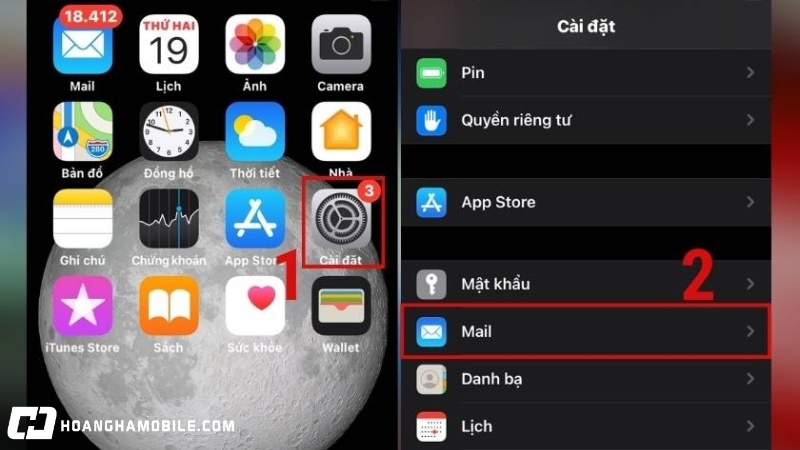
Bước 3: Tại đây, iPhone sẽ hiển thị các nhà cung cấp email phổ biến như iCloud, Google (Gmail), Yahoo, Outlook và các nhà cung cấp khác. Bạn chọn nhà cung cấp phù hợp với tài khoản email muốn thêm.
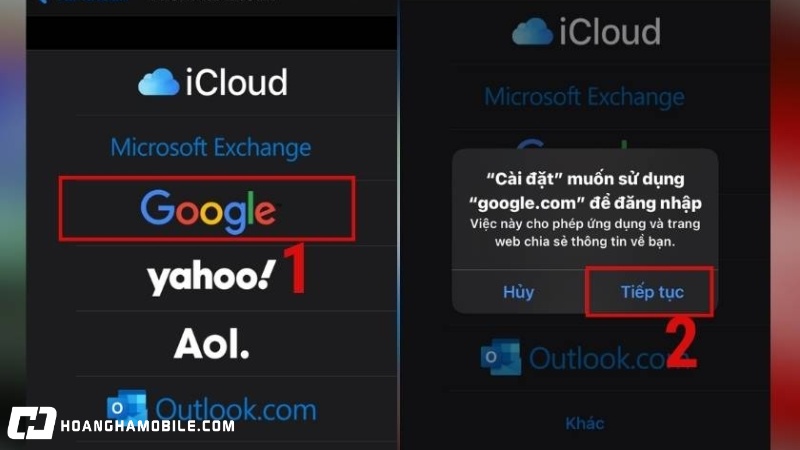
Bước 4: Nhập thông tin đăng nhập bao gồm địa chỉ email và mật khẩu, sau đó làm theo hướng dẫn trên màn hình để hoàn tất việc đăng ký.
Nếu nhà cung cấp email của bạn không có trong danh sách, bạn có thể chọn mục Khác và nhập thông tin cấu hình thủ công (máy chủ mail đến và đi, cổng kết nối,…) như đã hướng dẫn trong phần tạo email thủ công.
Bước 5: Sau khi thêm thành công, bạn có thể vào lại phần Tài khoản để quản lý các tài khoản đã thêm, bao gồm bật hoặc tắt chế độ đồng bộ email, lịch, danh bạ theo nhu cầu.
Cách khắc phục lỗi iPhone không nhận Email từ công ty
Sau khi tạo email trên điện thoại, nếu bạn gặp tình trạng iPhone không nhận được email công việc, có thể thử các cách sau:
- Kiểm tra kết nối mạng: Đảm bảo iPhone có Internet ổn định.
- Kiểm tra thiết lập tài khoản: Vào Cài đặt → Mail → Tài khoản → chọn tài khoản email công ty, kiểm tra lại thông số máy chủ, tên đăng nhập, mật khẩu.
- Cập nhật mật khẩu mới: Nếu bạn thay đổi mật khẩu email công ty, hãy cập nhật ngay trên iPhone.
- Kiểm tra bộ nhớ iPhone: Nếu đầy bộ nhớ, mail mới có thể không được tải về.
- Xóa và thêm lại tài khoản: Nếu lỗi vẫn còn, hãy xóa tài khoản email công ty và thêm lại.
- Liên hệ bộ phận IT: Có thể server email công ty đang gặp sự cố hoặc cấu hình không đúng.
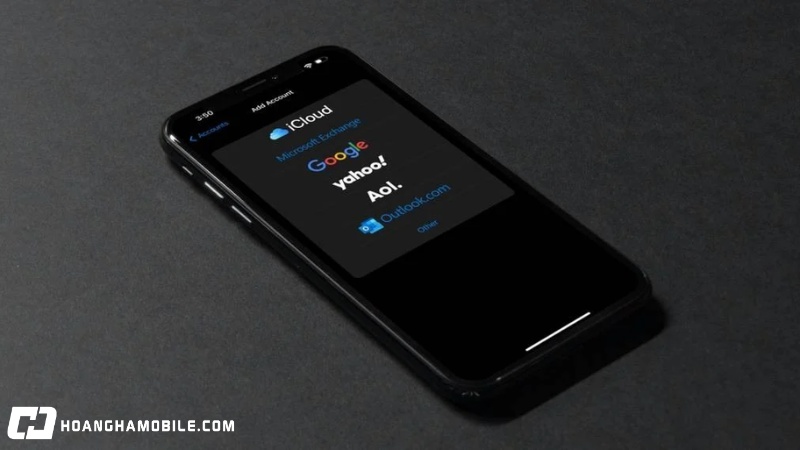
Cách xóa tài khoản Email ra khỏi iPhone
Sau khi tạo email trên điện thoại, nếu bạn không còn sử dụng một tài khoản email nào trên iPhone hoặc muốn xóa để tránh các lỗi bảo mật, đồng thời giải phóng dung lượng bộ nhớ, việc xóa tài khoản email ra khỏi thiết bị là thao tác cần thiết và rất dễ thực hiện. Các bước xóa tài khoản email trên iPhone như sau:
Bước 1: Mở ứng dụng Cài đặt trên iPhone, sau đó chọn Mail.
Bước 2: Trong phần Mail, bạn chọn mục Tài khoản để xem danh sách tất cả các tài khoản email đã được thêm trên thiết bị.
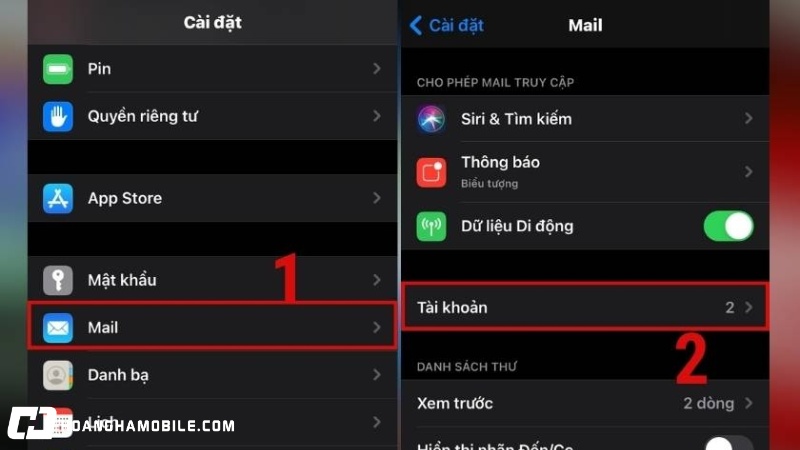
Bước 3: Chọn tài khoản email bạn muốn xóa khỏi iPhone.
Bước 4: Kéo xuống cuối màn hình cài đặt của tài khoản đó, nhấn chọn Xóa tài khoản.
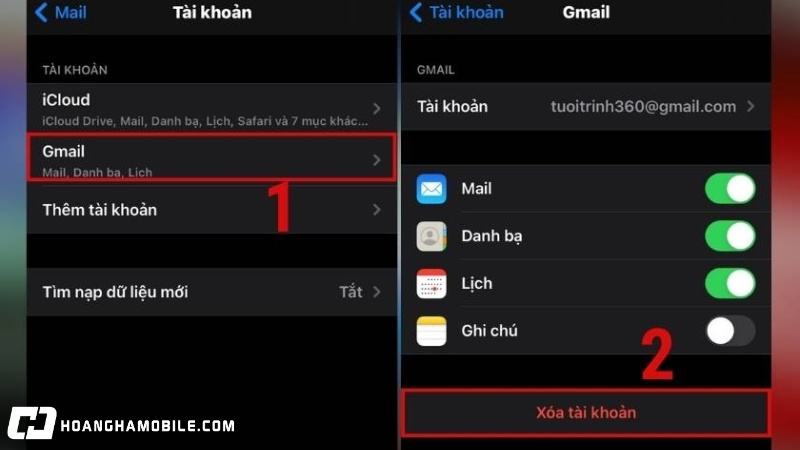
Bước 5: Hệ thống sẽ yêu cầu bạn xác nhận thao tác, hãy chọn Xóa khỏi iPhone để hoàn tất quá trình xóa.
Sau khi thực hiện xóa tài khoản email, toàn bộ dữ liệu liên quan như thư điện tử, lịch, danh bạ đồng bộ từ tài khoản đó cũng sẽ được gỡ bỏ hoàn toàn khỏi iPhone, giúp bạn giải phóng bộ nhớ và tăng tính bảo mật cho thiết bị. Việc xóa tài khoản email trên iPhone không đồng nghĩa với việc bạn đã xóa tài khoản đó trên máy chủ email. Bạn vẫn có thể đăng nhập lại hoặc truy cập email qua các thiết bị khác khi cần.
Có thể tạo Email trên điện thoại iPhone tối đa bao nhiêu tài khoản?
Bạn có thể tạo và quản lý tối đa từ 5 đến 10 tài khoản email trên điện thoại iPhone một cách dễ dàng. Thực tế, iPhone không có giới hạn cứng rõ ràng về số lượng tài khoản email mà bạn có thể thêm, tuy nhiên, để đảm bảo hiệu suất hoạt động mượt mà của ứng dụng Mail và tránh tình trạng đồng bộ chậm, bạn nên cân nhắc chỉ thêm những tài khoản thực sự cần thiết.
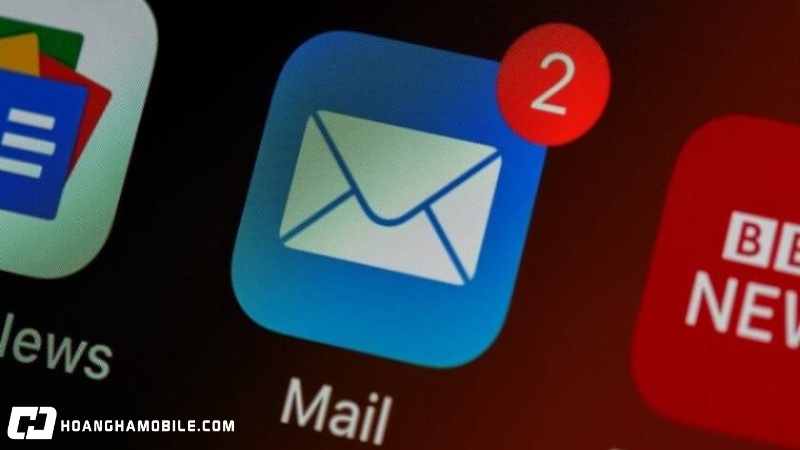
Nếu bạn thêm quá nhiều tài khoản email (ví dụ trên 10 tài khoản), iPhone có thể gặp hiện tượng chậm đồng bộ dữ liệu, hao pin nhanh hoặc ứng dụng Mail bị đơ. Do đó, tùy theo nhu cầu sử dụng, bạn nên tối ưu số lượng tài khoản email để đảm bảo trải nghiệm tốt nhất khi sử dụng trên điện thoại iPhone.
Tạm kết
Việc tạo email trên điện thoại iPhone không chỉ giúp bạn tiết kiệm thời gian mà còn giúp quản lý công việc, học tập và liên lạc cá nhân hiệu quả hơn rất nhiều. Bài viết trên của Hoàng Hà Mobile đã cung cấp chi tiết 2 cách tạo email đơn giản nhất trên iPhone, cách thêm email, khắc phục lỗi phổ biến cũng như mẹo quản lý tài khoản email. Với hướng dẫn này, hy vọng bạn sẽ dễ dàng tạo và sử dụng email trên iPhone một cách nhanh gọn, tiện lợi và an toàn.
XEM THÊM:
- Cách lấy lại mật khẩu gmail khi bị mất số điện thoại và email khôi phục
- 4 cách tạo tài khoản email nhanh chóng, an toàn, miễn phí

Thể Thao
Nhận định bóng đá hôm nay 20/7: Kashima Anters vs Kashiwa Reysol, Gamba Osaka vs Kawasaki Frontatle
Th7
Công Nghệ
HONOR Magic 8 Pro lộ cấu hình: Màn hình phẳng, pin 7.000mAh và camera 200MP
Th7
Công Nghệ
Nói thật là: Camera 200MP cũng chẳng để làm gì!
Th7
Ẩm Thực
Đặc sản Phú Thọ làm từ loại lá dân dã, nấu canh thịt hay cá đều ‘tốn cơm’
Th7
Thể Thao
Kết quả bóng đá hôm nay 19/7: U23 Việt Nam, Thái Lan thắng rủ nhau thắng to
Th7
Giải Trí
‘Tỉnh dậy sau giấc ngủ ngắn, anh Cương nói: Về nhà! Về với mẹ!’
Th7
Thời Sự
Điểm chuẩn dự kiến vào Trường Đại học Ngoại ngữ cao nhất 25
Th7
Radio My
Con rể ngoại tình, có con với người phụ nữ khác nhưng thái độ của bố mẹ vợ mới gây chú ý
Th7
Radio My
Cô dâu Ê Đê dẫn nhà gái đi đón chú rể Đan Mạch, đám cưới rộn ràng khắp buôn làng
Th7
Video
Cách làm món LẨU TÔM CÀNG họp mặt cuối năm không thể thiếu | MÓN NGON MỖI NGÀY
Th7
Công Nghệ
iPhone 17 lộ ngày ra mắt
Th7
Thể Thao
Messi lập cú đúp và kiến tạo ảo diệu, Inter Miami thắng hủy diệt tại MLS
Th7
Công Nghệ
25 triệu thẻ BHYT và sổ sức khỏe điện tử đã tích hợp trên VNeID: Bước đột phá trong số hóa dịch vụ công
Th7
Thời Sự
Thủ tướng trao Quyết định giao quyền Bộ trưởng Bộ Nông nghiệp và Môi trường
Th7
Giải Trí
Top 5 khu vui chơi giải trí đẹp nhất Việt Nam theo đánh giá của Traveloka
Th7
Thời Sự
Dự báo thời tiết 19/7/2025: Miền Bắc nắng gắt, chiều tối bắt đầu mưa to cục bộ
Th7
Thể Thao
Lịch thi đấu U23 Đông Nam Á 2025 hôm nay 19/7/2025: Việt Nam xuất trận
Th7
Công Nghệ
CellphoneS nhận đặt trước Galaxy Z Fold7 và Flip7, trợ giá 5 triệu đồng
Th7
Video
Cách làm CÁ LÁ LỐT CHIÊN MÈ xiên que bọn trẻ đều mê l MÓN NGON MỖI NGÀY
Th7
Thời Sự
Bế mạc Hội nghị lần thứ 12 Ban Chấp hành Trung ương Đảng khóa XIII
Th7
Thời Sự
Lời khai lạnh lùng của kẻ bắn lén gây tử vong một người đang trong nhà
Th7
Thể Thao
Lịch thi đấu bóng đá hôm nay 19/7: U23 Việt Nam ra quân
Th7
Thời Sự
Trường ĐH Công nghệ – ĐHQGHN công bố điểm sàn xét tuyển năm 2025
Th7
Radio My
Cụ ông có lương hưu 33 triệu/tháng và 3,5 tỷ bán nhà nhưng phải ở trong túp lều: Điều khổ tâm nhất không nằm ở vật chất
Th7
Video
Cách làm CANH KHỔ QUA may mắn đến nhà ngày Tết | MÓN NGON MỖI NGÀY
Th7
Thể Thao
Thấy gì sau trận hòa thất vọng của MU trước Leeds?
Th7
Thời Sự
Bộ Chính trị thống nhất đầu tư xây dựng trường học tại 248 xã biên giới đất liền
Th7
Ẩm Thực
Hải sản Lý Sơn vỏ xù xì, có ‘mắt ngọc’ lấp lánh, khách gõ nhừ tay mới được ăn
Th7
Thời Sự
Mất liên lạc 3 tháng, mẹ nghèo ngã quỵ nhận tin con trai tử vong ở Campuchia
Th7
Thể Thao
Thắng nhọc Philippines, U23 Indonesia rộng cửa vào bán kết Đông Nam Á
Th7
Radio My
Mâm cỗ miền Tây bày đủ món nhưng vắng người ngồi, biết lý do ai cũng xúc động
Th7
Video
Cách làm CHẢ GIÒ – mẹ và cả nhà mang Tết về bên mâm cơm | MÓN NGON MỖI NGÀY
Th7
Công Nghệ
Người đàn ông định chuyển khoản 230 triệu đồng sau khi nhận tin nhắn Zalo, công an xã liền mời lên làm việc
Th7
Thời Sự
TP.HCM: Nhiều hoạt động tri ân Ngày Thương binh – liệt sĩ
Th7
Thời Sự
Tử hình kẻ cầm đầu nhóm ‘quái xế’ gây náo loạn, khiến 3 thanh niên tử vong
Th7
Thể Thao
U23 Việt Nam ‘tổng duyệt’, tự tin thắng Lào trận ra quân
Th7
Giải Trí
JSOL ‘Anh trai say hi’ nên duyên với Lâm Thanh Mỹ?
Th7
Thời Sự
Điểm sàn Trường Đại học Nông lâm TPHCM năm 2025
Th7
Video
Cách làm CUỐN TÀU HỦ KY XỐT RÔ TI giòn tan hấp dẫn | MÓN NGON MỖI NGÀY
Th7
Công Nghệ
Đã làm xong việc nhưng người thuê quyết không chuyển khoản trả 2,4 tỷ đồng, người phụ nữ báo công an
Th7
Công Nghệ
SSD Gen 5 – “Điểm dừng” của kỷ nguyên lưu trữ?
Th7
Thời Sự
Công an Hà Nội hợp luyện duyệt đội ngũ kỷ niệm 80 Cách mạng tháng 8 và Quốc khánh 2/9
Th7
Thời Sự
Bão Wipha vào Biển Đông thành bão số 3, khả năng di chuyển về hướng vịnh Bắc Bộ
Th7
Thể Thao
Bóng chuyền nam Việt Nam lần thứ 2 liên tiếp gieo sầu cho Thái Lan
Th7
Video
Cách làm món CANH TÔM MỌC HẠT SEN giúp giải nhiệt, thanh lọc cơ thể | MÓN NGON MỖI NGÀY
Th7
Công Nghệ
Kỳ tích nâng thành công mái vòm nặng 245 tấn lên đỉnh lò phản ứng: “Quái vật” nào đủ sức làm điều này?
Th7
Thời Sự
Thông báo Hội nghị lần thứ 12 Ban Chấp hành Trung ương Đảng khóa Xlll
Th7
Thời Sự
Hiện trường vụ cháy rừng rực giữa Hà Nội, hơn 60 lính cứu hỏa dập lửa trong đêm
Th7
Thể Thao
MU đạt thỏa thuận chiêu mộ Mbeumo giá 71 triệu bảng
Th7
Video
Cách làm món MỰC LỤI SẢ NƯỚNG thơm nức mũi | MÓN NGON MỖI NGÀY
Th7
Giải Trí
Khám phá huyện miền núi cách Hà Nội hơn 100km, phong cảnh thiên nhiên hữu tình cực thích hợp để chữa lành
Th6
Radio My
Ngoại tình bị phát hiện, người đàn ông đu bám bên ngoài tòa nhà kêu cứu
Th6
Ẩm Thực
Cách chọn giá đỗ tự nhiên, phân biệt với giá đỗ có hóa chất
Th4
Quang Hùng Video
#tamtrang điện phóng khi gỡ diều
Th6
Quang Hùng Video
#CHILLCOVER | Tâm Sự Tuổi 30 | QUANG HÙNG
Th4
Thời Sự
Công bố Lệnh của Chủ tịch nước về Nghị quyết sửa đổi, bổ sung một số điều của Hiến pháp
Th6
Video
Cách làm CANH CẢI CẦU VỒNG NẤU CUA đưa cơm phải biết, cả nhà ăn mải miết | MÓN NGON MỖI NGÀY
Th7
Thời Sự
Trường nào có điểm chuẩn lớp 10 cao nhất ở Nghệ An năm 2025?
Th6